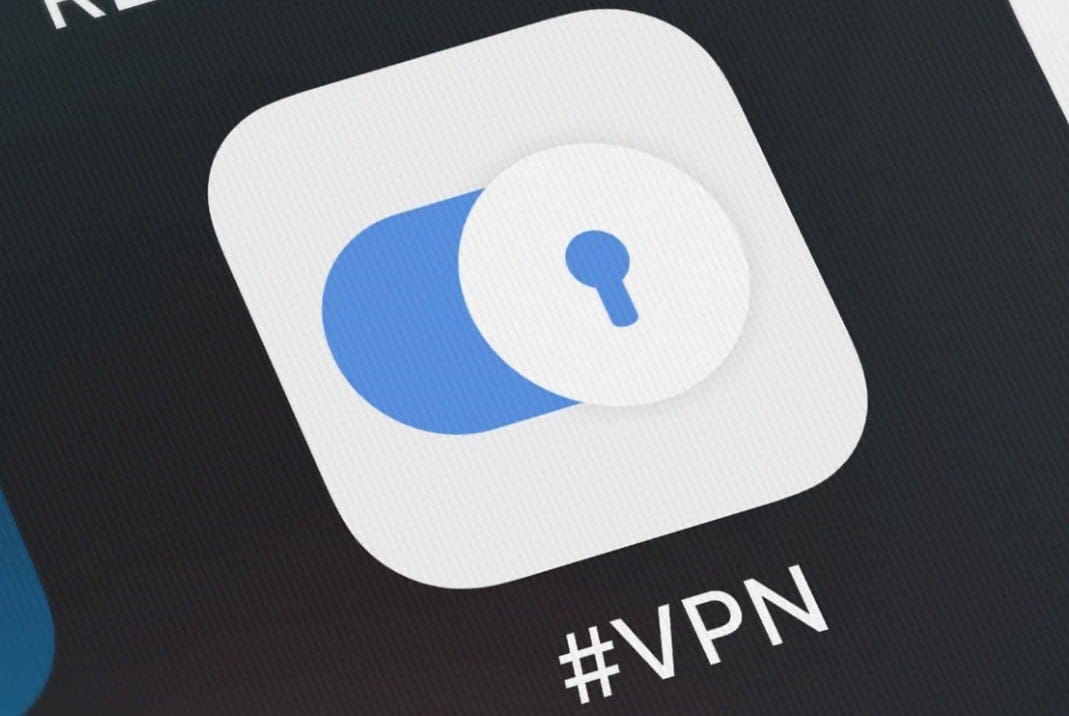Di era digital seperti sekarang, privasi dan keamanan saat berselancar di internet menjadi prioritas utama. Salah satu cara paling efektif untuk melindungi data dan informasi pribadi Anda adalah dengan menggunakan VPN (Virtual Private Network). VPN memungkinkan Anda mengakses internet secara anonim dan terenkripsi, serta membuka akses ke konten yang dibatasi secara geografis.
Dalam artikel ini, kami akan membahas cara menggunakan VPN di laptop secara lengkap, serta merekomendasikan beberapa VPN terbaik yang bisa Anda pilih. Selain itu, kami juga akan membahas manfaat penggunaan VPN dan memberikan perbandingan produk-produk VPN terkemuka. Yuk, simak pembahasan lengkapnya!
Apa Itu VPN dan Bagaimana Cara Kerjanya?

Virtual Private Network atau yang lebih dikenal sebagai VPN, adalah sebuah teknologi yang memungkinkan pengguna untuk membuat koneksi internet yang lebih aman, privat, dan anonim. VPN bekerja dengan cara mengenkripsi lalu lintas internet pengguna dan menyembunyikan alamat IP asli, sehingga identitas online tetap tersembunyi. Layanan ini memberikan lapisan keamanan ekstra saat mengakses internet, terutama saat menggunakan jaringan Wi-Fi publik yang rentan terhadap serangan.
Apa Itu VPN?
VPN pada dasarnya menciptakan “terowongan” yang aman antara perangkat Anda (misalnya laptop atau smartphone) dan server VPN yang terletak di lokasi berbeda. Ketika Anda mengakses internet melalui VPN, semua data yang dikirim dari dan ke perangkat Anda melewati terowongan yang terenkripsi, sehingga hanya Anda dan server VPN yang dapat melihatnya. Pihak ketiga seperti hacker, penyedia layanan internet (ISP), atau pemerintah tidak dapat mengakses atau melihat data Anda.
VPN biasanya digunakan oleh pengguna yang ingin melindungi privasi mereka, mengakses konten yang dibatasi berdasarkan lokasi geografis, atau menjaga keamanan informasi sensitif saat menggunakan jaringan Wi-Fi publik.
Bagaimana VPN Bekerja?
Untuk memahami cara kerja VPN, mari kita lihat langkah-langkah sederhana yang terjadi saat Anda menggunakan VPN:
- Koneksi ke Server VPN
- Saat Anda mengaktifkan VPN di perangkat Anda, aplikasi VPN akan menghubungkan perangkat Anda ke server VPN yang dikelola oleh penyedia layanan VPN. Server ini bisa berada di lokasi mana saja di dunia, tergantung pada pilihan server yang Anda pilih.
- Enkripsi Data
- Setelah terhubung ke server VPN, semua lalu lintas internet Anda akan dienkripsi sebelum dikirim melalui internet. Proses enkripsi ini membuat data Anda tidak dapat dibaca oleh pihak ketiga, bahkan jika mereka dapat mengaksesnya. Hanya server VPN dan perangkat Anda yang dapat mendekripsi data tersebut.
- Sembunyikan Alamat IP
- VPN juga menggantikan alamat IP asli Anda dengan alamat IP dari server VPN yang Anda gunakan. Alamat IP adalah serangkaian angka yang mengidentifikasi lokasi geografis perangkat Anda saat berselancar di internet. Dengan VPN, alamat IP asli Anda tersembunyi, sehingga identitas online Anda menjadi anonim. Misalnya, jika Anda berada di Indonesia tetapi terhubung ke server VPN di Amerika Serikat, alamat IP Anda akan menunjukkan bahwa Anda berada di AS.
- Akses Internet Melalui Server VPN
- Setelah data Anda dienkripsi dan alamat IP Anda diubah, Anda dapat mulai mengakses internet seperti biasa. Namun, situs web yang Anda kunjungi akan melihat alamat IP dari server VPN, bukan alamat IP asli Anda. Artinya, identitas dan lokasi asli Anda tersembunyi.
- Terowongan VPN yang Aman
- Terowongan VPN inilah yang menjaga data Anda tetap aman dan anonim. Bahkan jika seseorang berhasil mengintersepsi data yang Anda kirim, data tersebut terenkripsi dan tidak dapat dibaca. Teknologi ini sangat penting saat Anda menggunakan jaringan Wi-Fi publik di tempat umum seperti kafe, hotel, atau bandara, di mana hacker dapat mencoba mencuri informasi Anda.
Manfaat Menggunakan VPN di Laptop
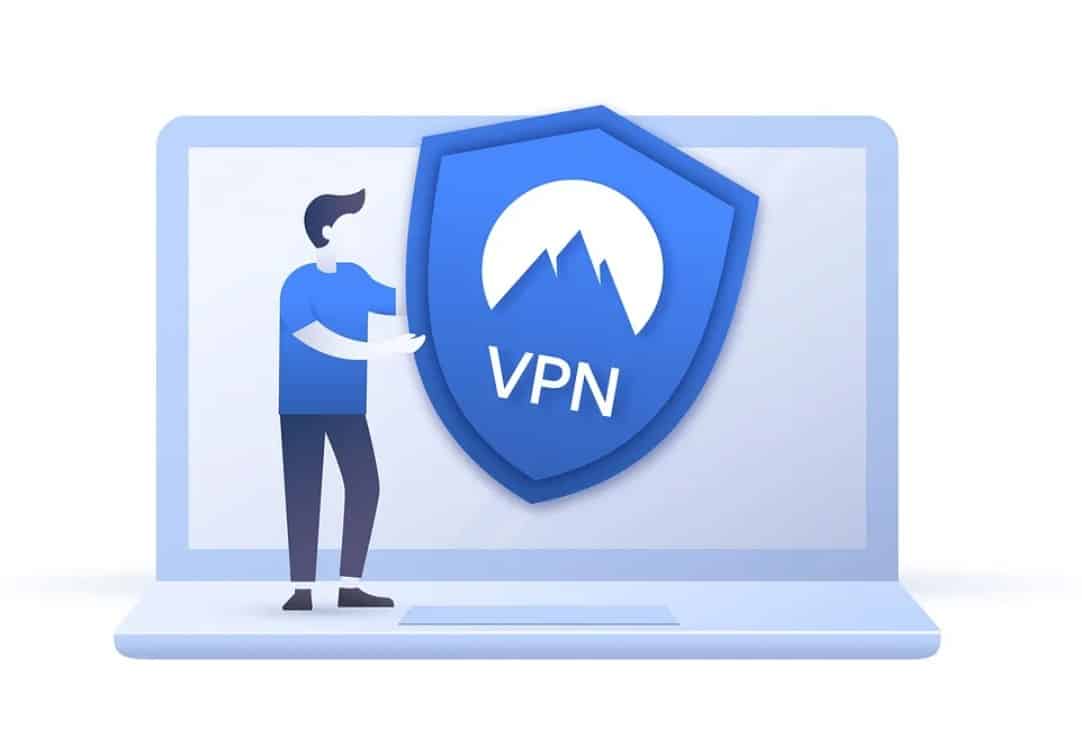
- Keamanan Data Online: VPN mengenkripsi lalu lintas internet Anda, membuat aktivitas online lebih aman. Ini sangat penting saat Anda menggunakan jaringan Wi-Fi publik yang rentan terhadap serangan cyber.
- Akses Konten yang Diblokir: VPN memungkinkan Anda untuk mengakses situs web atau layanan streaming yang dibatasi berdasarkan lokasi geografis, seperti Netflix AS, BBC iPlayer, atau situs berita internasional.
- Privasi yang Lebih Baik: Dengan VPN, alamat IP Anda akan tersembunyi. Ini menjaga privasi Anda dan mencegah pihak lain melacak aktivitas online Anda.
- Menghindari Pembatasan Kecepatan ISP: Beberapa penyedia layanan internet (ISP) memperlambat koneksi pengguna saat mereka melakukan aktivitas berat, seperti streaming atau mengunduh file besar. VPN dapat menghindari pembatasan ini dengan menyembunyikan aktivitas Anda dari ISP.
Cara Menggunakan VPN di Laptop: Panduan Langkah demi Langkah

Menggunakan VPN (Virtual Private Network) di laptop adalah cara yang efektif untuk menjaga privasi, mengamankan data, dan mengakses konten yang diblokir secara geografis. VPN bekerja dengan mengenkripsi lalu lintas internet Anda dan menyembunyikan alamat IP asli Anda, sehingga aktivitas online Anda tetap anonim. Berikut ini adalah panduan lengkap langkah demi langkah tentang cara menggunakan VPN di laptop dengan mudah.
1. Pilih Layanan VPN yang Tepat
Langkah pertama yang harus Anda lakukan sebelum menggunakan VPN di laptop adalah memilih layanan VPN yang tepat. Saat ini, ada banyak penyedia layanan VPN yang menawarkan berbagai fitur dan harga. Beberapa di antaranya berbayar, sementara yang lain menawarkan layanan gratis. Untuk pengalaman yang lebih aman dan handal, VPN berbayar biasanya lebih direkomendasikan karena menyediakan fitur-fitur keamanan tambahan serta performa yang lebih baik.
Kriteria Memilih VPN:
- Kecepatan Koneksi: VPN yang cepat sangat penting untuk streaming video, mengunduh file besar, atau bermain game online. Beberapa VPN terkenal menawarkan kecepatan yang sangat stabil.
- Lokasi Server: Semakin banyak pilihan server di berbagai negara, semakin baik untuk membuka akses ke konten yang dibatasi secara geografis.
- Keamanan dan Enkripsi: Pastikan VPN mendukung enkripsi tingkat tinggi seperti AES-256 untuk melindungi data pribadi Anda.
- Kemudahan Penggunaan: Layanan VPN yang user-friendly akan mempermudah pengaturan dan penggunaan, terutama untuk pemula.
- Kebijakan Tanpa Log: Pilih VPN yang memiliki kebijakan “tanpa log” (no-logs policy), yang berarti mereka tidak menyimpan data penggunaan Anda.
2. Download dan Install Aplikasi VPN
Setelah memilih layanan VPN yang tepat, langkah selanjutnya adalah mengunduh dan menginstal aplikasi VPN di laptop Anda. Sebagian besar penyedia VPN menawarkan aplikasi yang kompatibel dengan berbagai sistem operasi, termasuk Windows, macOS, dan Linux.
Cara Mengunduh Aplikasi VPN:
- Kunjungi Situs Resmi VPN: Masuk ke situs web resmi penyedia layanan VPN yang Anda pilih. Misalnya, jika Anda memilih NordVPN, buka NordVPN.com.
- Pilih Versi untuk Laptop Anda: VPN biasanya menyediakan opsi untuk berbagai platform. Pastikan Anda memilih versi yang sesuai dengan sistem operasi laptop Anda (Windows, macOS, atau Linux).
- Download Aplikasi: Klik tombol “Download” untuk memulai proses pengunduhan.
Cara Menginstal VPN:
- Setelah file instalasi berhasil diunduh, buka file tersebut untuk memulai proses instalasi.
- Ikuti petunjuk instalasi di layar. Proses ini biasanya melibatkan persetujuan terhadap syarat dan ketentuan serta memilih lokasi penyimpanan aplikasi.
- Setelah selesai, aplikasi VPN akan terinstal dan siap digunakan.
3. Buat Akun atau Login
Setelah aplikasi VPN diinstal, Anda perlu membuat akun atau masuk ke akun yang sudah ada. Langkah ini diperlukan untuk memverifikasi langganan dan mengakses fitur-fitur VPN.
Langkah-Langkah Membuat Akun VPN:
- Buka Aplikasi VPN: Setelah instalasi selesai, buka aplikasi VPN dari desktop atau menu Start di laptop Anda.
- Klik “Create Account” atau “Sign Up”: Jika Anda baru pertama kali menggunakan VPN tersebut, Anda perlu membuat akun baru. Masukkan alamat email dan buat kata sandi yang kuat.
- Pilih Paket Berlangganan: Pilih paket langganan sesuai kebutuhan Anda. Penyedia VPN biasanya menawarkan berbagai paket, mulai dari bulanan hingga tahunan. Semakin lama durasi berlangganan, semakin murah biayanya per bulan.
- Lakukan Pembayaran: Setelah memilih paket, lanjutkan dengan proses pembayaran. Penyedia VPN biasanya menerima pembayaran melalui kartu kredit, PayPal, dan metode lainnya.
- Login ke Akun Anda: Jika Anda sudah memiliki akun, cukup masukkan email dan kata sandi yang digunakan untuk berlangganan.
4. Pilih Server VPN yang Diinginkan
Setelah berhasil login, Anda sekarang bisa memilih server VPN yang diinginkan. VPN biasanya menawarkan banyak pilihan server di berbagai negara, yang memungkinkan Anda mengubah lokasi virtual Anda. Ini sangat berguna untuk membuka blokir konten yang dibatasi berdasarkan geografis, seperti Netflix Amerika, BBC iPlayer, atau situs web lainnya yang mungkin tidak tersedia di wilayah Anda.
Cara Memilih Server VPN:
- Buka Daftar Server: Di antarmuka aplikasi VPN, Anda biasanya akan melihat daftar server berdasarkan negara.
- Pilih Lokasi Server: Anda bisa memilih server di negara yang sesuai dengan kebutuhan Anda. Jika tujuan Anda adalah mengakses konten yang dibatasi geografis, pilih server di negara tempat konten tersebut tersedia. Misalnya, pilih server di Amerika Serikat untuk membuka Netflix AS.
- Koneksi Cepat: Beberapa VPN juga menawarkan opsi “Quick Connect” yang secara otomatis akan menghubungkan Anda ke server tercepat berdasarkan lokasi geografis Anda. Ini berguna jika Anda menginginkan koneksi stabil dan cepat tanpa harus memilih server secara manual.
5. Hubungkan ke Server dan Mulai Browsing dengan Aman
Setelah memilih server, langkah terakhir adalah menghubungkan perangkat Anda ke server tersebut dan mulai browsing internet dengan aman. VPN akan mengalihkan semua lalu lintas internet Anda melalui server yang dipilih, mengenkripsi data, dan menyembunyikan alamat IP asli Anda.
Cara Menghubungkan ke VPN:
- Klik Tombol “Connect”: Setelah memilih server, klik tombol “Connect” untuk menghubungkan perangkat Anda ke server VPN.
- Tunggu Beberapa Detik: Koneksi biasanya membutuhkan beberapa detik untuk tersambung. Setelah tersambung, Anda akan melihat notifikasi bahwa perangkat Anda terhubung dengan aman.
- Mulai Browsing: Sekarang, Anda dapat mulai berselancar di internet secara aman dan anonim. Semua lalu lintas internet Anda kini dienkripsi, dan alamat IP Anda disembunyikan oleh server VPN.
6. Fitur Tambahan yang Bisa Anda Gunakan
Banyak VPN modern menawarkan fitur tambahan yang dapat meningkatkan pengalaman dan keamanan Anda saat menggunakan internet. Beberapa fitur ini sangat berguna tergantung pada kebutuhan spesifik Anda:
Fitur Tambahan Umum yang Ditawarkan oleh VPN:
- Kill Switch: Fitur ini memutuskan akses internet Anda jika koneksi VPN terputus secara tiba-tiba, sehingga tidak ada data yang bocor selama VPN tidak aktif.
- Split Tunneling: Anda dapat memilih aplikasi tertentu yang akan menggunakan VPN, sementara aplikasi lain tetap menggunakan koneksi internet biasa. Ini berguna jika Anda hanya ingin melindungi aktivitas tertentu.
- Blokir Iklan: Beberapa VPN menawarkan fitur pemblokir iklan dan pelacak, yang membuat pengalaman berselancar lebih bersih dan cepat.
- DNS Leak Protection: Fitur ini mencegah kebocoran DNS, memastikan bahwa aktivitas online Anda tetap terlindungi dan tidak dapat dilacak.
7. Memutuskan Koneksi VPN
Setelah selesai menggunakan VPN, Anda dapat memutuskan koneksi dengan mudah. Ini akan mengembalikan koneksi internet Anda ke jalur normal (tanpa VPN).
Cara Memutuskan Koneksi VPN:
- Buka aplikasi VPN di laptop Anda.
- Klik tombol “Disconnect” atau “Putuskan” untuk memutuskan koneksi dari server VPN.
- Tunggu beberapa detik hingga aplikasi menampilkan status bahwa koneksi sudah terputus.
Setelah koneksi diputuskan, Anda dapat kembali berselancar di internet tanpa VPN. Namun, jika Anda menginginkan keamanan berkelanjutan, pastikan untuk tetap terhubung saat menggunakan jaringan Wi-Fi publik atau saat mengakses konten sensitif.
Menggunakan VPN di laptop sangatlah mudah dengan mengikuti panduan langkah demi langkah di atas. VPN memberikan banyak manfaat, mulai dari keamanan dan privasi hingga kemampuan membuka blokir konten yang dibatasi secara geografis. Dengan memilih layanan VPN yang tepat, Anda dapat menikmati pengalaman berselancar yang lebih aman dan anonim, terlepas dari lokasi Anda.
Pastikan untuk memilih VPN yang andal, mengunduh aplikasi yang tepat, dan mengikuti langkah-langkah di atas untuk memastikan koneksi yang aman setiap saat.
Rekomendasi VPN Terbaik untuk Laptop
Berikut adalah beberapa VPN terbaik yang bisa Anda gunakan di laptop:
| Nama Produk | Harga Bulanan | Fitur Utama | Kelebihan | Kekurangan |
|---|---|---|---|---|
| NordVPN | Rp 60.000/bulan | Kecepatan tinggi, 5.000+ server di 60 negara, enkripsi 256-bit, fitur pemblokiran iklan | Kecepatan stabil, mudah digunakan, fitur keamanan tingkat lanjut | Harga sedikit lebih mahal dibanding VPN lain |
| ExpressVPN | Rp 90.000/bulan | Kecepatan terbaik, 3.000+ server, enkripsi AES-256, akses ke Netflix, BBC iPlayer, dan konten global lainnya | Kecepatan sangat tinggi, privasi ketat, mudah digunakan di berbagai perangkat | Harga paling mahal di antara VPN populer |
| Surfshark | Rp 50.000/bulan | Akses tak terbatas ke perangkat, enkripsi yang kuat, fitur keamanan canggih | Harga terjangkau, dukungan perangkat tak terbatas | Kecepatan sedikit lebih lambat di beberapa server dibandingkan kompetitornya |
| CyberGhost VPN | Rp 40.000/bulan | Lebih dari 6.000 server di seluruh dunia, enkripsi AES-256, fitur pelindung kebocoran DNS | Mudah digunakan, banyak pilihan server | Tidak semua server mendukung streaming cepat |
| Private Internet Access (PIA) | Rp 35.000/bulan | Server di 77 negara, enkripsi kuat, fitur pemblokir iklan, dukungan multi-perangkat | Harga sangat terjangkau, fitur blokir iklan | Kadang mengalami penurunan kecepatan saat terhubung ke server jarak jauh |
FAQ Tentang Cara Menggunakan VPN di Laptop
- Apakah VPN gratis aman digunakan?
- Sebagian besar VPN gratis tidak memberikan keamanan yang optimal dan memiliki batasan bandwidth.
- Apakah VPN memperlambat koneksi internet?
- Tergantung pada VPN yang digunakan. Beberapa VPN cepat seperti ExpressVPN hampir tidak mempengaruhi kecepatan internet.
- Bisakah saya menggunakan VPN di lebih dari satu perangkat?
- Ya, beberapa layanan VPN seperti Surfshark menawarkan penggunaan tanpa batas di berbagai perangkat.
- Bagaimana cara memutuskan koneksi VPN?
- Buka aplikasi VPN, kemudian klik tombol “Disconnect” untuk memutuskan koneksi.
- Apakah menggunakan VPN legal?
- VPN legal di sebagian besar negara, namun penggunaannya untuk aktivitas ilegal tetap melanggar hukum.
Dengan mengikuti panduan ini, Anda kini bisa menggunakan VPN di laptop dengan mudah, serta memahami manfaat dan cara memilih VPN terbaik sesuai kebutuhan Anda. Selamat mencoba!